[HOIQUANTINHOC.VN – Trang cung cấp kiến thức về SEO, thủ thuật máy tính, bảo mật và phần mềm hiệu quả]
Hướng Dẫn Tạo Màn Hình Chờ Tùy Chỉnh Bằng Ảnh GIF Trên Điện Thoại & Máy Tính

Bạn đã quá nhàm chán với những hình nền tĩnh và đơn điệu? Hãy thử tạo màn hình chờ bằng ảnh GIF động, vừa sinh động, vừa mang đậm dấu ấn cá nhân. Đây là xu hướng được rất nhiều người dùng hiện nay yêu thích nhờ khả năng biến những ảnh động thú vị thành background hoặc màn hình khóa đầy sáng tạo.
Trong bài viết này, HOIQUANTINHOC.VN sẽ hướng dẫn bạn chi tiết cách sử dụng ảnh GIF để tạo màn hình chờ tùy chỉnh trên Android, iPhone và máy tính Windows, kèm theo những mẹo hay để tăng tính sáng tạo và hiệu quả sử dụng.
Màn Hình Chờ Bằng Ảnh GIF Là Gì?
Màn hình chờ (Screen Saver hoặc Lock Screen) bằng ảnh GIF là hình nền động được thiết lập để hiển thị khi thiết bị ở trạng thái nghỉ hoặc khóa. Khác với hình nền tĩnh, ảnh GIF mang đến hiệu ứng chuyển động mượt mà, giúp màn hình sống động và cá tính hơn.
“Một ảnh GIF có thể thay đổi hoàn toàn cảm hứng sử dụng thiết bị mỗi ngày của bạn.”
1. Cách Tạo Màn Hình Chờ Bằng Ảnh GIF Trên Android
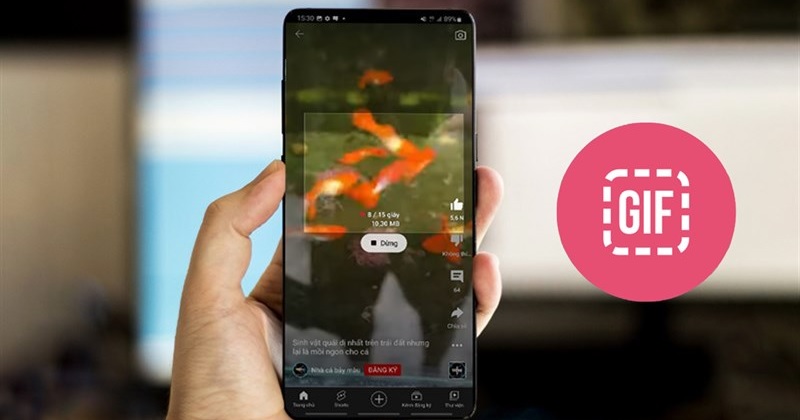
Android hỗ trợ khá tốt các công cụ tùy chỉnh. Với một vài ứng dụng miễn phí, bạn có thể dễ dàng đặt ảnh GIF làm màn hình khóa hoặc hình nền động.
Dùng Ứng Dụng GIF Live Wallpaper
Các bước thực hiện:
-
Tải app GIF Live Wallpaper từ Google Play.
-
Mở ứng dụng → chọn ảnh GIF có sẵn hoặc tải từ thư viện.
-
Căn chỉnh vị trí, tốc độ phát, tỷ lệ khung hình.
-
Nhấn Set as Wallpaper → chọn Home screen, Lock screen hoặc cả hai.
Lưu ý: Ảnh GIF sẽ chuyển thành Live Wallpaper nên có thể tiêu tốn nhiều pin hơn một chút.
2. Cách Tùy Chỉnh Màn Hình Khóa Bằng GIF Trên iPhone

iPhone không cho phép dùng trực tiếp ảnh GIF làm màn hình khóa. Tuy nhiên, bạn có thể chuyển ảnh GIF thành Live Photo, rồi dùng làm hình nền động.
Các bước thực hiện:
-
Cài đặt ứng dụng intoLive từ App Store.
-
Mở ứng dụng → chọn ảnh GIF từ album.
-
Chuyển đổi sang Live Photo, điều chỉnh thời lượng và khung hình.
-
Vào Cài đặt > Hình nền > Chọn hình nền mới.
-
Chọn Live Photo đã tạo → chọn Live Photo và nhấn Đặt làm màn hình khóa.
Mẹo: Dùng những ảnh GIF đơn giản, nền tối giúp tiết kiệm pin và mượt hơn khi khóa màn hình.
3. Tạo Màn Hình Chờ Bằng Ảnh GIF Trên Windows
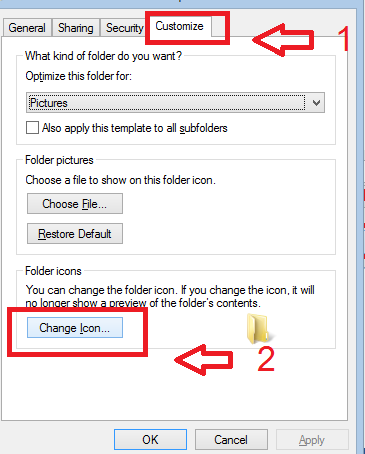
Mặc dù Windows không hỗ trợ ảnh GIF làm màn hình chờ mặc định, bạn vẫn có thể sử dụng phần mềm bên thứ ba để hiển thị ảnh động mỗi khi máy ở trạng thái nghỉ.
Dùng BioniX Wallpaper hoặc Animated Screensaver Maker
Với BioniX Wallpaper:
-
Tải và cài đặt tại bionixwallpaper.com.
-
Mở phần mềm → chọn Video Wallpaper → thêm file GIF.
-
Thiết lập thời gian, tỷ lệ và chế độ chạy.
-
Nhấn Apply để áp dụng.
Với Animated Screensaver Maker:
-
Cho phép bạn biến ảnh GIF thành screensaver chuyên nghiệp.
-
Thêm hiệu ứng âm thanh, đồng hồ, hoặc hiệu ứng sóng nước.
4. Những Mẹo Chọn Ảnh GIF Phù Hợp Làm Màn Hình Chờ
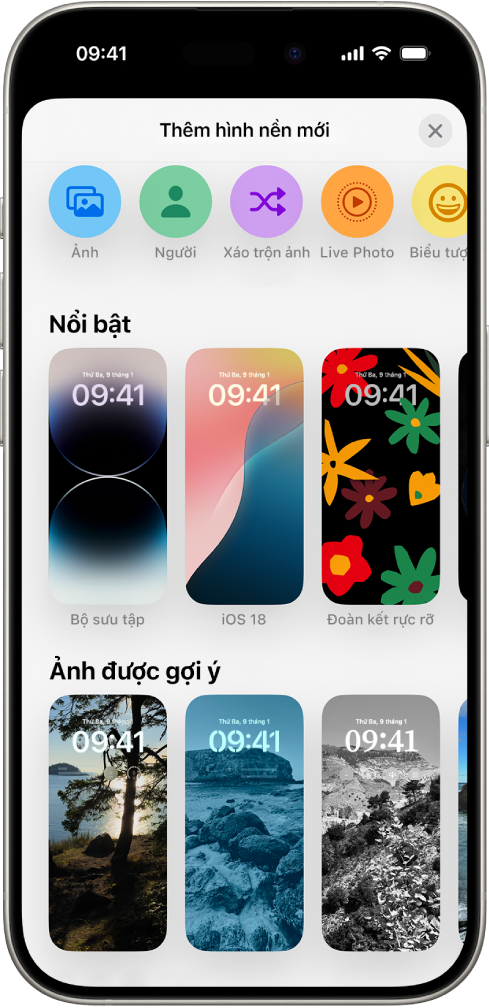
Để có trải nghiệm tốt hơn, bạn nên chọn ảnh GIF có chất lượng cao, kích thước phù hợp với độ phân giải màn hình và không quá rối mắt.
Gợi ý:
-
Dùng ảnh phong cảnh, trích đoạn anime, hình vũ trụ, thiên nhiên động.
-
Tránh ảnh GIF có nội dung nhanh, thay đổi màu liên tục gây mỏi mắt.
-
Nên chọn ảnh nền tối giúp dễ nhìn và tiết kiệm pin (với màn AMOLED).
Thư viện ảnh GIF khổng lồ bạn có thể tìm trên GIPHY, Tenor hoặc Pinterest.
5. Lưu Ý Khi Dùng Ảnh GIF Làm Màn Hình Chờ
-
Tiêu thụ pin nhanh hơn bình thường trên thiết bị di động.
-
Không phải tất cả điện thoại đều hỗ trợ GIF làm màn hình khóa.
-
Trên Windows, nên kiểm tra khả năng tương thích của phần mềm.
Giải pháp: Sử dụng ảnh GIF nhẹ, giới hạn kích thước và tần suất lặp lại.
Câu Hỏi Thường Gặp (FAQ)
Ảnh GIF có làm chậm máy không?
Có thể, nếu ảnh có độ phân giải quá cao hoặc máy có cấu hình yếu. Nên chọn ảnh tối ưu cho thiết bị.
iPhone nào mới hỗ trợ Live Photo làm màn hình khóa?
Từ iPhone 6s trở lên mới hỗ trợ Live Photo. Tuy nhiên, hiệu ứng động chỉ hiển thị khi nhấn giữ màn hình khóa.
Windows có cho đổi ảnh GIF làm màn hình khóa không?
Không trực tiếp, nhưng có thể dùng phần mềm bên thứ ba như BioniX hoặc Rainmeter.
Gợi Ý Bài Viết Hữu Ích Khác
Kết Luận
Tạo màn hình chờ tùy chỉnh bằng ảnh GIF là cách đơn giản nhưng vô cùng hiệu quả để thể hiện cá tính, làm mới giao diện thiết bị của bạn. Dù là Android, iPhone hay máy tính Windows, bạn đều có thể dễ dàng áp dụng các cách mà HOIQUANTINHOC.VN chia sẻ trong bài viết này.
“Giao diện đẹp không chỉ để ngắm – mà còn để tạo cảm hứng làm việc và sáng tạo mỗi ngày.”
Chúc bạn thực hiện thành công! Hãy theo dõi HOIQUANTINHOC.VN để khám phá thêm hàng trăm mẹo công nghệ thú vị giúp bạn làm chủ thiết bị và tối ưu hiệu suất công việc. 🖼️✨📱💻
